
PGP 6.5.8 フリー版を日本語環境で使えるようにします。

PGP 6.5.8 フリー版を日本語環境で使えるようにします。
PGPの本体は、The International PGP Home Page の Freeware PGP versions のページからダウンロードでき、現時点での最新フリー版は「7.0.x」ですが、この最新版は、まだ日本語環境では少々使いにくいものです。PGPの場合、例えば Mozilla などと違って、「自分は英語が分かるから英語版でいいや」と単純には言えないので注意。日本語メールを暗号化するには、日本語の文字コード特有の処理が必要だからです。
PGPを日本語対応にする方法は、いろいろありますが、ここでは、どんなメーラとでも組み合わせられる一般的な方法(PGPトレイ)をご紹介します。PGP本体(英語版)のほか、ファイルが3つ必要ですが、この3つは、どれも比較的、小さいので、ダウンロードは、たいした手間じゃありません。説明だけ読むと分かりにくい点もあるかもしれませんが、やってみると簡単にできるので、チャレンジしてみてくださいね。
現在(2001.09.29)、「PGPトレイ」を使った日本語対応の準備ができているのはバージョン 6.5.x までなので、ここでは 6.5.8 をダウンロードして日本語化してみましょう。
なおファイル名などは、将来のバージョンアップで変更になる可能性があります。あくまで現時点での最新情報です。
Download PGPFW658Win32.zip をひらいて、PGPFW658Win32.zip というファイルをダウンロードします。たくさんのミラーサイトがリストされていますが、どのリンクをクリックしてもダウンロードできるものは同じです。ここでは安易に、いちばん上のリンク「Norway (FTP)」をクリックして、北欧ノルウェーからファイルを手元に転送してみましょう。なお、最新のIEの場合、セキュリティ「高」だとダウンロードが許可されませんので、「高」にしてるかたは一時的に「中」にしてください。
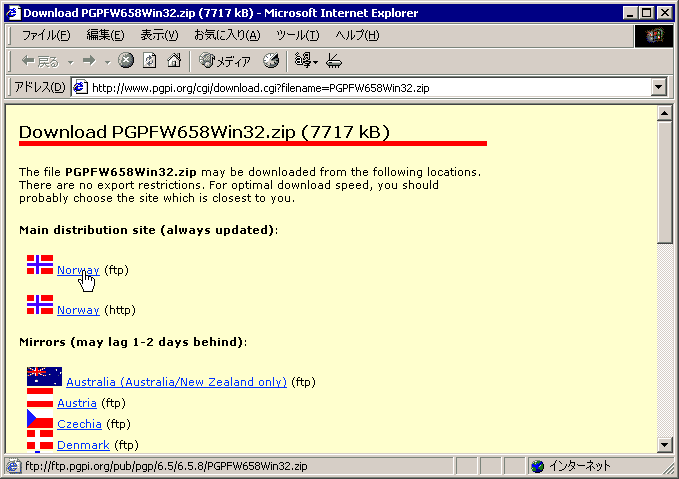
リンクをクリックすると、「開く」か「保存」か尋ねられます。「保存」を選びます。
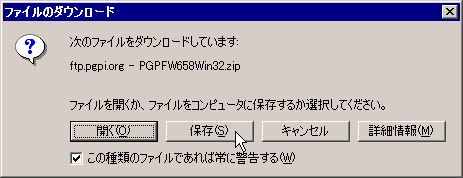
すると保存場所を尋ねるダイアログボックス(「名前を付けて保存」)が出ますので、デスクトップでも選択しておいてください。ダイアログボックスの [保存] をクリックすると、ネット上からローカルのマシンへの保存(要するにダウンロード)が始まります。
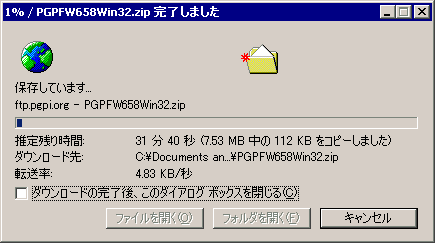
7.5MB というちょっと大きなファイルなので、遅い回線では30分ほどかかりますが、がんばってダウンロードしましょう。
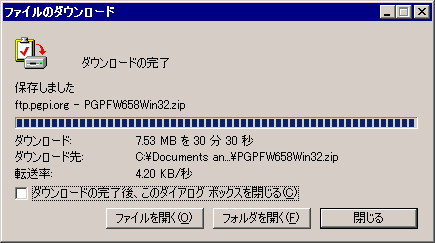
ダウンロードが完了すると、選択した保存場所(上の例ではデスクトップ)に新しいアイコンができています。いまダウンロードした書庫です(書庫、解凍って何?)。ご使用の解凍ツールによっては、見た目がぜんぜん違うアイコンになりますが(下図は eo を使ってる場合)、中味は同じZIP書庫なので心配いりません。

ダウンロードしたものをどうすればいいか?は後から説明しますので、とりあえず使うファイルをぜんぶダウンロードしてみてください。
まず、Vector の NKF32.DLL のページに行って、NKF32.DLL をダウンロードしてください。この記事の時点では、最新版は「nkf32103a.lzh」で、たった27KBなので、すぐゲットできます。「ダウンロードはこちらから」をクリック、開いたページ内の「FTPでダウンロード」をクリック。あとは上記と同じパターン、デスクトップにでも落としておきましょう。
NKF とは「ネットワーク漢字フィルタ」の略で、ここでは「日本語文字の Shift JIS コードとJISコードを変換するのに必要なもの」というくらいの理解で良いと思います。nkf32.dll があると、ほかのソフト(漢字コード変換がともなうもの)の動作も安定することがあります。この機会にぜひ導入しておきましょう。無料です。
初めにダウンロードしたPGP本体と組み合わせて、PGPを日本語対応にするためのファイルです。名前は「PGP日本語版」ですが、これだけで「日本語環境で動作するPGP」ということじゃなく、あくまでオリジナル(英語版)のPGP6.5.xと組み合わせて機能します。
「PGP日本語版」のなかの、「PGP 6.5.1i 日本語版」をひらきます。「ダウンロード」のところの「実行ファイル」をクリックして上記と同様にダウンロードします。現時点では、最新版は「a6 (2000/11/26) 」で、pgp651ij-win-exe-a6.exe という書庫名。
上記の「a6 (2000/11/26) 」には、微妙な不具合が見つかりました。それを修正するのが、この小さな「パッチ」です。上と同じページの「実行ファイル」のすぐ下にある「パッチ」PGPkeys_651a6_002.exe もダウンロードしてください。――なお、そのさらに下にある「ソースファイル」は一般には関係ないので、気にしないでください。
ぜんぶダウンロードできました?

上の4つのファイル(書庫)が手元にそろったことを確認してください(.zipファイルのアイコンは環境によって、ぜんぜん違ったふうに表示されますがファイル名が合っていれば問題ありません)。
この4つがそろったら、インストールを始めることができます。(回線は、もう切ってもかまいません。)さっそくインストールに挑戦してみましょう。
www.faireal.net <webmaster@faireal.net>